14 september 2023
Door Jan-Fokko Stuut
E-commerce specialist & UX designer
Google Analytics 4 (GA4) instellen voor jouw Magento webshop
We krijgen regelmatig de vraag van klanten om ze te helpen met het installeren en instellen van Google Analytics 4 (GA4) voor hun Magento webshop. Natuurlijk doen we dit graag, maar in de basis is dit ook goed zelf te doen als je de juiste stappen weet te volgen. Daarom kijken we vandaag eens naar welke stappen dat zijn en hoe je zelf GA4 kunt instellen voor jouw Magento webshop. Voordat we met ons stappenplan starten, wordt nog even kort uitgelegd wat GA4 is en waarom het zinvol is deze te installeren.
Wat is Google Analystics 4 (GA4)?
Google Analytics 4 (GA4) is een hulpmiddel waarmee je als webshopeigenaar het gedrag van je bezoekers kunt analyseren en daarmee begrijpen. GA4 verzamelt gegevens over wie je webshop bezoekt, welke pagina’s ze bekijken en welke acties ze ondernemen. Denk hierbij aan aankopen en het invullen van contactformulieren. Hiermee geeft GA4 je concrete handvatten om je webshop te verbeteren, doordat je weet waar je bezoekers vandaan komen en welke subpagina’s of producten populair zijn. Het helpt daarnaast inzicht te geven in trends over een bepaald tijdvak, waardoor je weloverwogen beslissingen kunt nemen voor wat betreft de positionering van je webshop.
Waarom wij daarnaast ook Weltpixel Pro aanbevelen?
Wij bevelen Weltpixel aan omdat deze extensie het makkelijker maakt om Google Analytics 4 in te stellen voor jouw Magento webshop. Het heeft handige pre-defined tags, triggers, en variabelen die het instellen van GA4 een stuk makkelijker maken. Daarbij heeft de standaard versie van Weltpixel in onze optiek net iets te weinig functionaliteit, vandaar dat wij onze klanten de Pro versie aanbevelen. Met de Weltpixel Pro versie heb je deze extra nuttige features:
- Volledige verkoopgegevens: Inclusief informatie over terugbetalingen en herhaalaankopen.
- 100% ordernauwkeurigheid: Er is een perfecte synchronisatie tussen Magento en Google Analytics wat betreft bestelgegevens.
- Voorkomt missende bestellingen: Het systeem zorgt ervoor dat er geen bestellingen ontbreken in de rapportage.
- Voorkomt dubbele bestellingen: Het helpt bij het vermijden van dubbele bestellingen in de database.
- Measurement Protocol Tracking: Hiermee kun je verschillende activiteiten volgen, zoals aankopen, terugbetalingen, aanmeldingen, inloggen, itemweergave, zoeken, en interacties met het winkelwagentje.
- Gemakkelijke debugging: Via Google Analytics Debug View kun je gemakkelijk evenementen debuggen.
- Hyvä Theme Ready: Het is compatibel met het Hyvä-thema.
- Meta Pixel Integratie: Het integreert ook met Meta Pixel (voorheen Facebook Pixel) voor een betere tracking van gebruikersinteracties.
- Integratie met Google Ads Enhanced Conversions: Hierbij ook ondersteuning voor nieuwe klantgegevens
- Multi Shipping Checkout: Ondersteuning voor Magento Multi Shipping Checkout bij aankoopevenementen
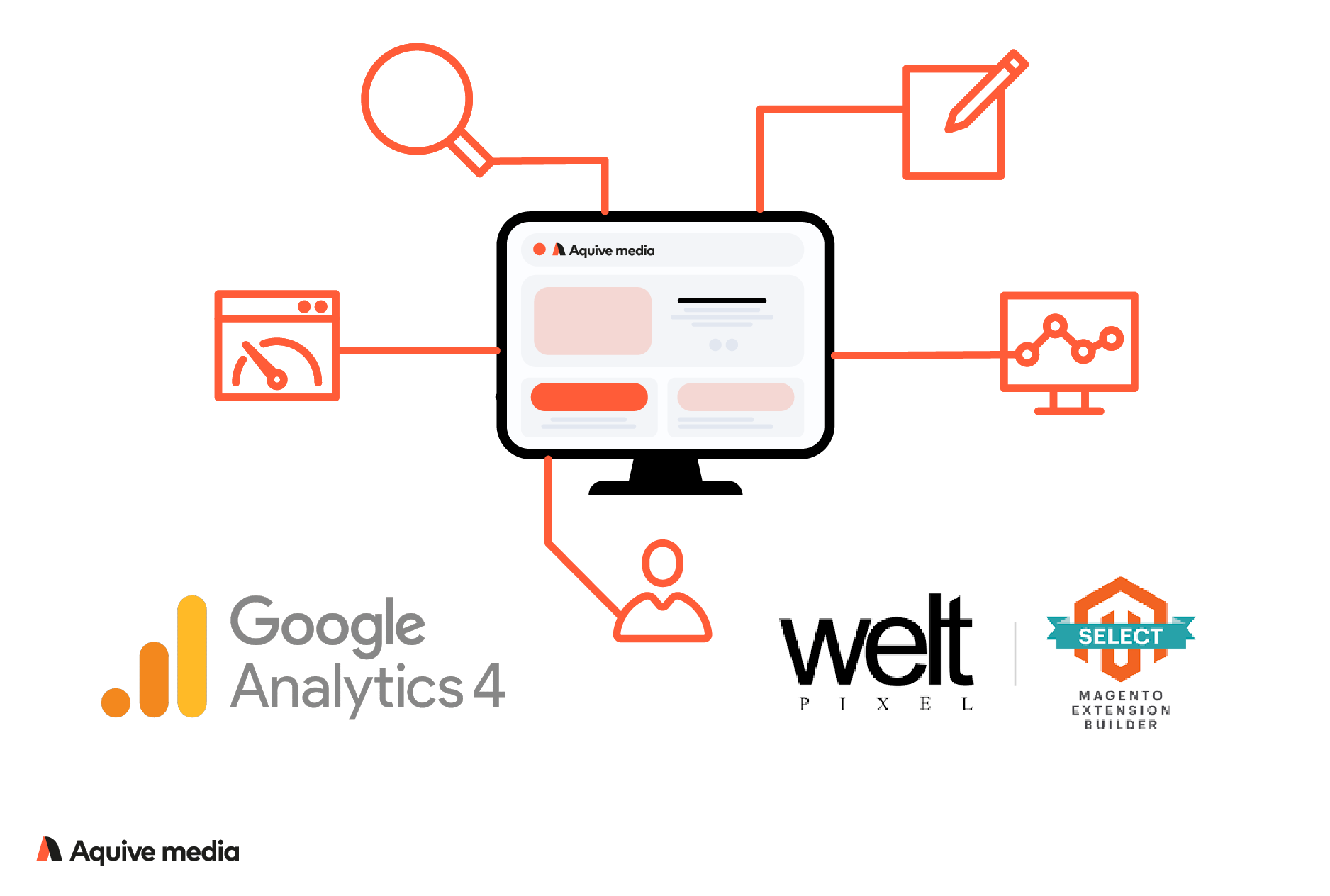
Hoe stel je GA4 dan in met Weltpixel? Een stappenplan:
Stap 1: Maak een Google Analystics 4 account aan
Het eerste wat je moet doen, voor zover je dat nog niet gedaan hebt, is een GA4-account aanmaken op de Google Analytics-website. Zorg ervoor dat je bent ingelogd in het Google account dat je wilt koppelen aan je Magento-webshop. Volg de instructies op de GA4 website om een nieuw account aan te maken. Het belangrijkste hierbij is dat je het accountnummer (G-XXXXXXXXXX) noteert, want dit heb je later nog nodig!
Stap 2: Installeer en configureer de Weltpixel extensie
Nu je een GA4-account hebt, is het tijd om de Weltpixel extensie te installeren en te configureren. Deze extensie vereenvoudigt het proces aanzienlijk en zorgt ervoor dat GA4 correct wordt geïntegreerd met je Magento webshop. Volg hiervoor onderstaande stappen:
- Log in op je Magento beheerders panel
- Ga naar “Stores” in het linker menu en selecteer “Configuration” onder “Weltpixel” in het dropdownmenu.
- In het Weltpixel configuratiescherm kun je de GA4-instellingen vinden. Voer hier je GA4-accountnummer in dat je hebt genoteerd in ‘Stap 1’. (Heb je al een accountnummer? Dan vind je deze in het Google Tag Manager Dashboard, waar je ook toegang hebt tot je Container ID en Measurement ID).
- Configureer de overige instellingen, zoals het inschakelen van de “enhanced e-commerce tracking”, indien gewenst.
- Sla je wijzigingen op en zorg ervoor dat je cache leeg is en dat je Magento indexen zijn bijgewerkt.
Stap 3: Test je GA4 implementatie
Voordat je er zomaar vanuit gaat dat GA4 nu werkt voor je webshopanalyse, is het belangrijk om te testen of alles correct is ingesteld. Wij adviseren daarom deze snelle tests uit te voeren:
- Bezoek je Magento webshop en bekijk enkele pagina’s terwijl je bent ingelogd op GA4. Controleer nu of je realtime gegevens ziet verschijnen in je GA4 dashboard.
- Voer transacties uit in je webshop en controleer of deze correct worden bijgehouden in GA4, inclusief de conversies.
- Gebruik de “Debugview” van GA4 om te controleren of er geen fouten of problemen zijn met je tracking.
Stap 4: Optimaliseer je GA4 implementatie
Nu je GA4 hebt ingesteld en getest, is het tijd om de configuratie verder te optimaliseren. Denk hierbij na over welke specifieke gebeurtenissen en doelen je wilt bijhouden, zoals het volgen van productweergaven, toevoegingen aan winkelwagens en bijvoorbeeld transacties. Pas je GA4 configuratie aan om deze zaken meetbaar te maken.
Tot slot
Wat ons betreft is het instellen van Google Analytics 4 voor je Magento webshop met behulp van de Weltpixel extensie een niet te missen stap als je waardevolle inzichten wilt verzamelen over het gedrag van je bezoekers en de prestaties van je webshop. Zonder deze extensie vaar je anders eigenlijk blind, een ‘no-brainer’ dus! We hopen dat je met behulp van deze stapsgewijze handleiding en het instellen van de gewenste configuraties je Magento webshop nog succesvoller kunt maken.
Nog één tip: Blijf je GA4-configuratie ook periodiek en nauwlettend volgen, om het meeste uit je Magento webshop te halen. Plan dus tijd in om de data te analyseren en op basis hiervan aanpassingen te (laten) doen.
Wij helpen je hier graag bij! Ben je nog op zoek naar een technisch en strategisch partner voor het optimaliseren van jouw Magento webshop? Neem dan contact met ons op voor een vrijblijvend gesprek!
Jan-Fokko Stuut (E-commerce specialist & UX designer)
14 september 2023
Jan-Fokko Stuut, sinds 2018 gecertificeerd Scrum Master en Product Owner, daarnaast UX designer met een oog voor positieve en efficiënte gebruikservaring. Met een blik van buiten geeft hij waardevolle inzichten en past hij zijn kennis en ervaring toe op de wereld van e-commerce.